El siguiente tutorial, explic a como crear un nuevo ejercicio fiscal y sus correspondientes períodos para Odoo al finalizar un año.
Esto nos permitirá, comenzar a facturar en el primer período del siguiente año, modificando en caso de necesitarlo la numeración de dichas facturas.
Odoo versión 8.0:
1. Creación del nuevo ejercicio fiscal
Accedemos al menú Contabilidad > Configuración > Períodos > Ejercicios fiscales.
Creamos un nuevo ejercicio fiscal con los siguientes datos:
- Ejercicio fiscal: 2015
- Código: 2015
- Fecha inicial: 01/01/2015
- Fecha final: 31/12/2015
- Compañía: seleccionar la compañía que corresponda
2. Creación de los períodos fiscales
Desde la misma ventana donde hemos creado el ejercicio fiscal, hay que pulsar uno de los siguientes botones:
- Crear períodos mensuales: si queremos que se cree un período por cada mes.
o
- Crear períodos trimestrales: si queremos que se cree un período por cada trimestre.
De esta forma, se crearán los siguientes períodos:
Finalmente, guardamos los datos.
3. Modificación de las secuencias de factura
Este paso no es obligatorio, pero aquí se explican los pasos a seguir en caso de que se quiera modificar.
IMPORTANTE: Hay que tener en cuenta que esta modificación debe aplicarse cuando se vaya a proceder a validar la primera factura del nuevo año fiscal.
Accedemos al menú Contabilidad > Configuración > Diarios > Diarios y en el listado, seleccionamos los diarios de venta y compra, que son los que se usan en las facturas.
Hacemos clic en el diario de ventas para ver un ejemplo. En la parte inferior izquierda tenemos el campo “Secuencia de la factura”.
Hacemos clic en la secuencia del asiento. Al abrirse, podemos observar el campo “Número siguiente”, que indica el siguiente número de secuencia que se asignará.
Debemos ponerla a 1 para que la próxima vez que se valide una factura, asigne este número.
En caso de que el campo “Prefijo” tenga el valor del año fiscal anterior, en lugar de 2014, hay que cambiarlo por 2015, o poner %(year)s (para que se sustituya por 2015) o %(y)s (para que lo haga únicamente por 15).
Finalmente, guardamos los datos.
Para el resto de diarios de compras y ventas, hay que seguir los mismos pasos.
Odoo versión 11.0:
1. Creación del nuevo ejercicio fiscal
Accedemos al menú Contabilidad > Configuración > Contabilidad > Rangos de fechas > Rangos de fechas.
Creamos un nuevo ejercicio fiscal con los datos correspondientes, en este caso usaremos el 2021:
- Nombre: 2021
- Tipo: Ejercicio Fiscal
- Fecha inicial: 01/01/2021
- Fecha final: 31/12/2021
- Activo: verificar que la casilla esté marcada
2. Creación del tipo de periodo fiscal (de estar creado pasar al punto 3)
En el menú lateral derecho hacemos clic sobre "Tipos de rango de fecha".
Creamos un nuevo tipo de rango según sea necesario:
- Nombre: mensual o trimestral según corresponda
- Tipo de padre: Ejercicio fiscal
- Activo: verificar que la casilla esté marcada
3. Creación de los períodos fiscales
En el menú lateral derecho hacemos clic sobre "Rangos de fecha".
Creamos un nuevo rango trimestral con los siguientes valores:
- Nombre: 1er Trimestre
- Tipo: Trimestral
- Fecha de inicio: 01/01/2021
- Fecha final: 31/03/2021
- Padre: 2021 (Ejercicio fiscal previamente creado)
- Activo: verificar que la casilla esté marcada
Creamos un nuevo rango mensual con los siguientes valores:
- Nombre: Enero
- Tipo: Mensual
- Fecha de inicio: 01/01/2021
- Fecha final: 31/01/2021
- Padre: 2021 (Ejercicio fiscal previamente creado)
- Activo: verificar que la casilla esté marcada
NOTA: Para esta versión de Odoo no es necesario configurar la secuencias de los asientos, es realizado de forma automática por el sistema.
Odoo versión 12.0:
1. Creación del nuevo ejercicio fiscal
Accedemos al menú Facturación / Contabilidad > Configuración > Rangos de fechas > Años fiscales.
Creamos un nuevo ejercicio fiscal con los datos correspondientes, en este caso usaremos el 2021:
- Nombre: 2021
- Fecha de inicio: 01/01/2021
- Fecha finalización: 31/12/2021
2. Creación del tipo de periodo fiscal (de estar creado pasar al punto 3)
Volvemos al menú configuración y hacemos clic sobre "Tipos de rango de fecha".
Creamos un nuevo tipo de rango según sea necesario:
- Nombre: mensual o trimestral según corresponda
- Activo: verificar que la casilla esté marcada
3. Creación de los períodos fiscales
Volvemos al menú configuración y hacemos clic sobre "Generar rangos de fecha".
Se abrirá una venta con un asistente que deberemos completar con los datos trimestrales o mensuales, según convenga. A continuación tenemos ejemplos de cada uno de los tipos:
- Prefijo del nombre del rango: 2021-
- Tipo: Trimestral
- Duración: 3 meses
- Fecha de inicio: 01/01/2021
- Número de rangos: 4
- Prefijo del nombre del rango: 2021-
- Tipo: Mensual
- Duración: 1 meses
- Fecha de inicio: 01/01/2021
- Número de rangos: 12
Haremos clic sobre el botón "Enviar" para generar los rangos.
NOTA: Para esta versión de Odoo no es necesario configurar la secuencias de los asientos, es realizado de forma automática por el sistema.
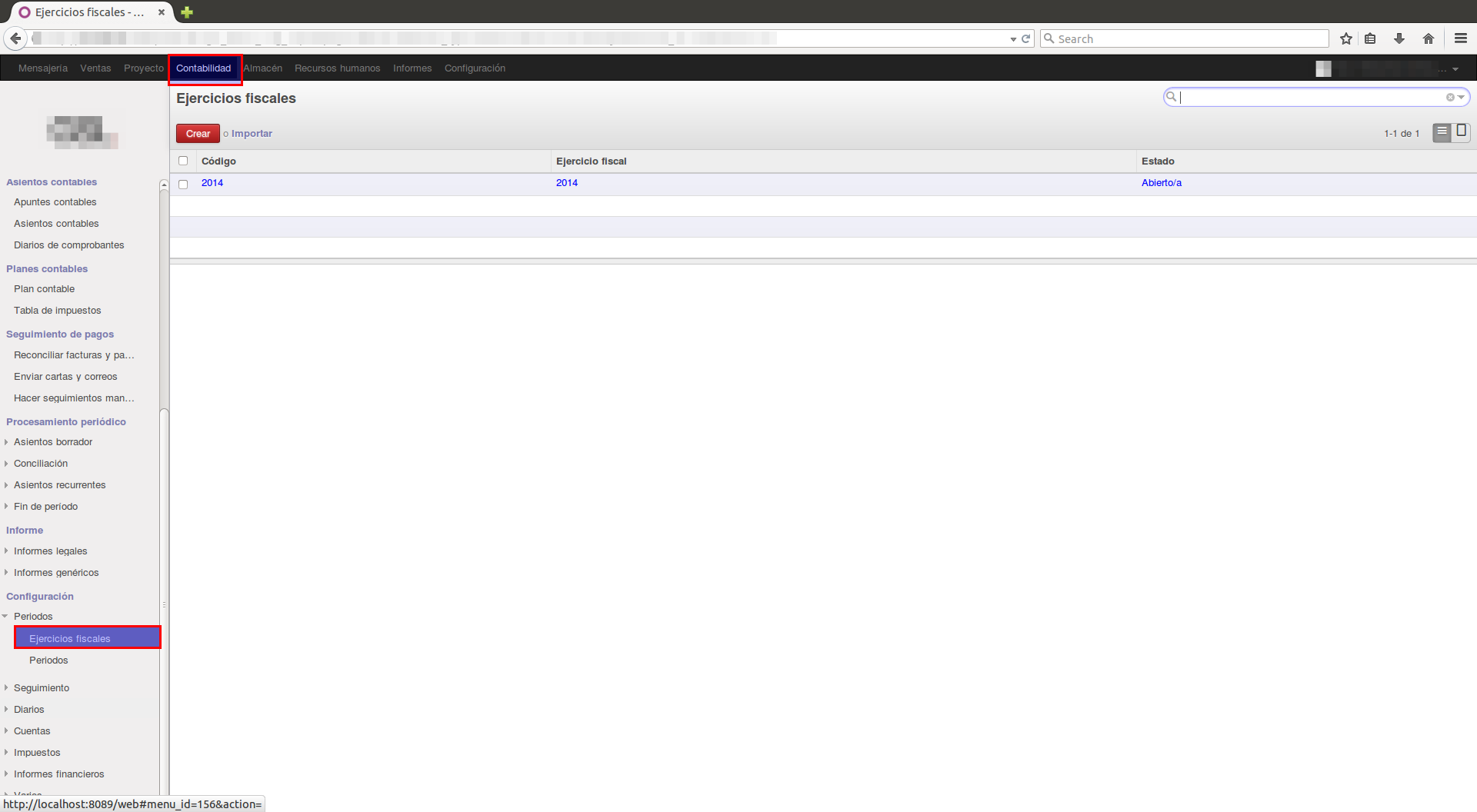
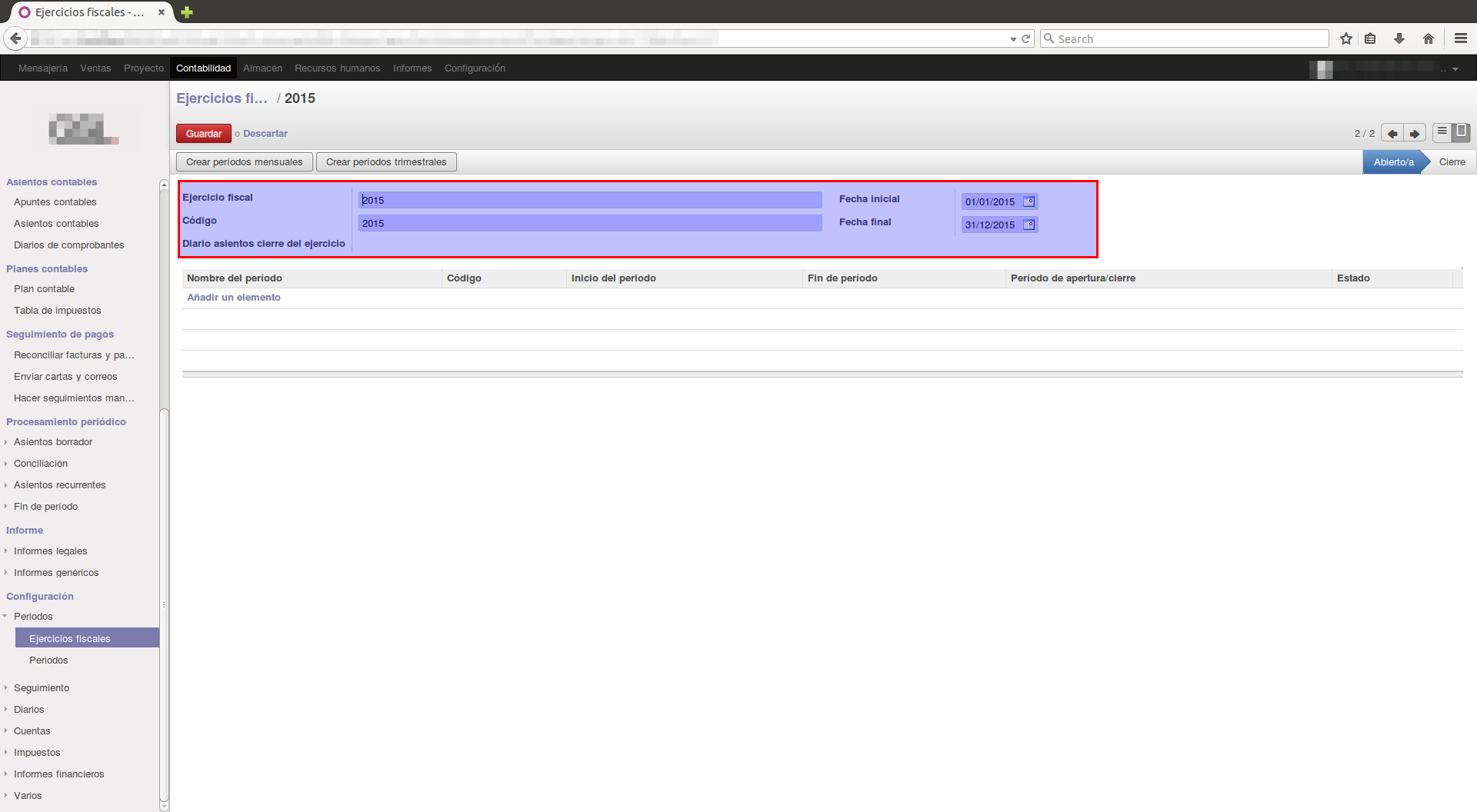
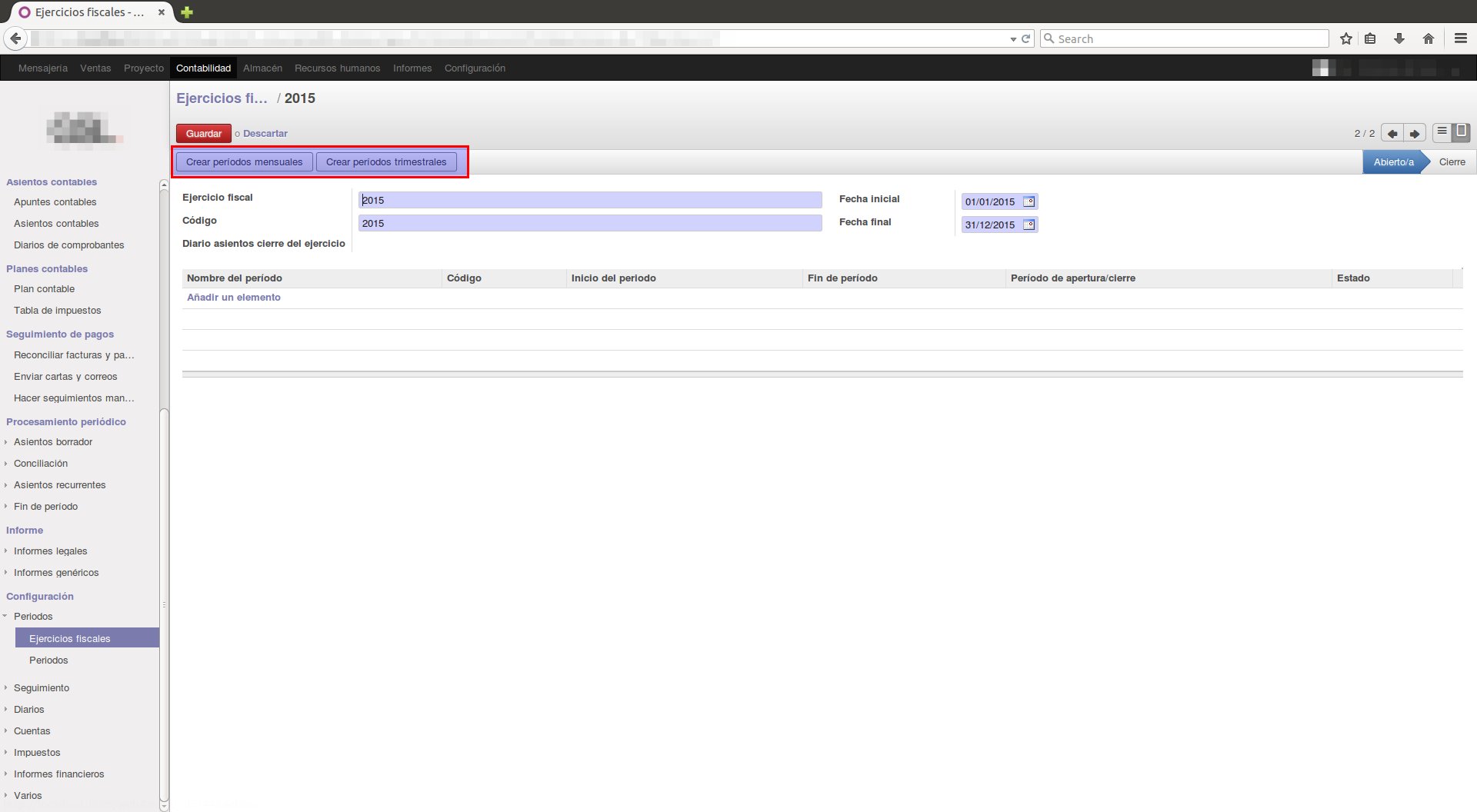
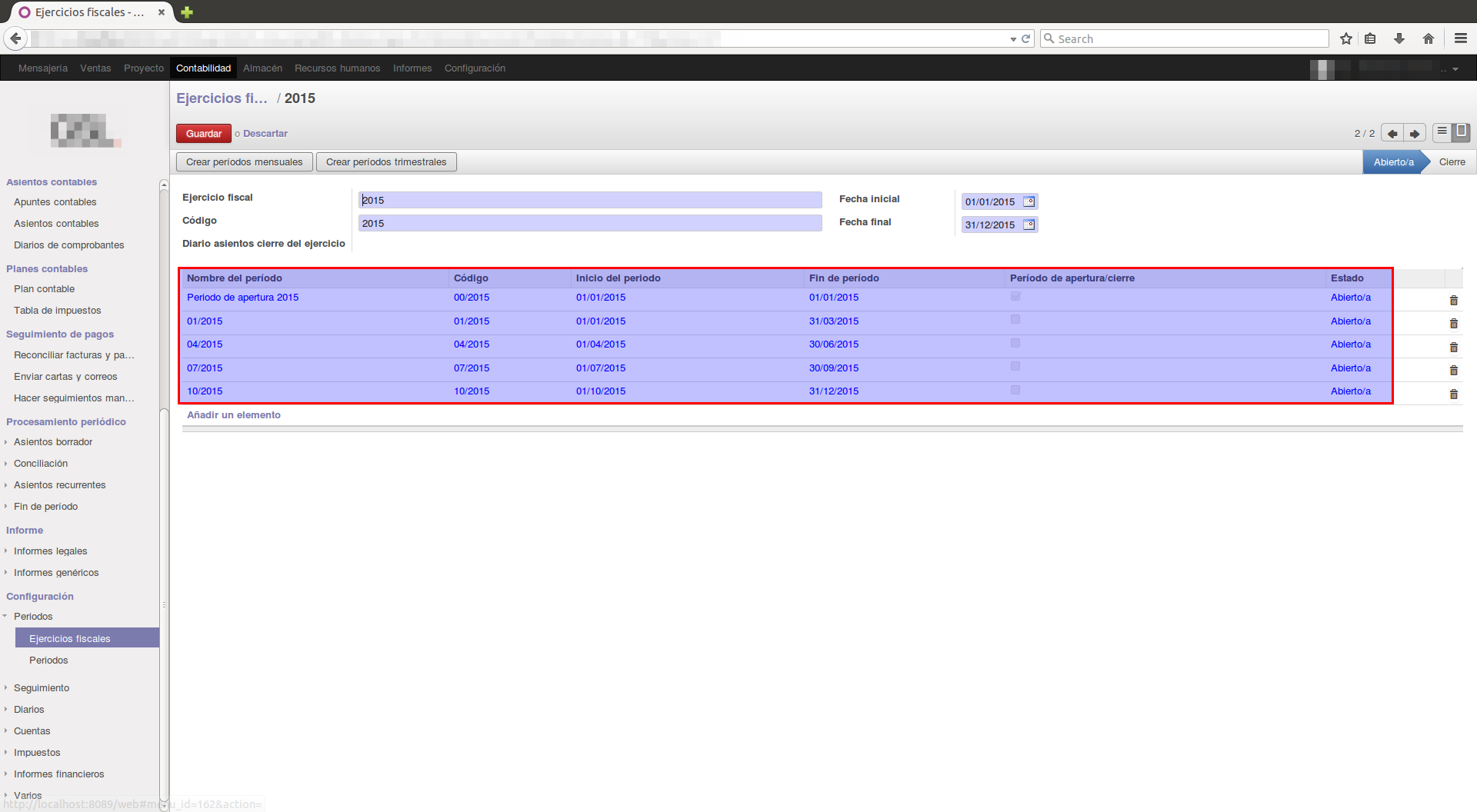

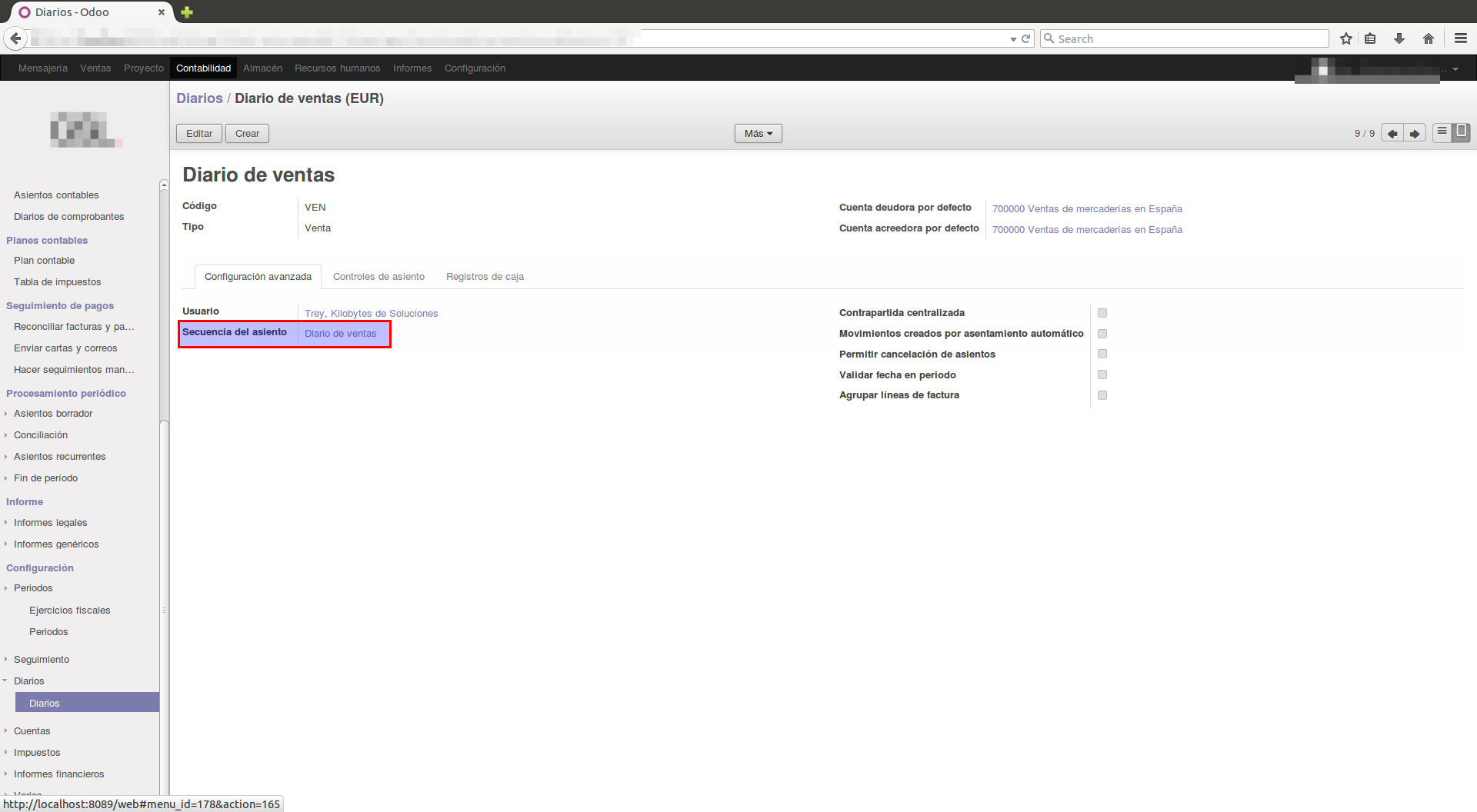
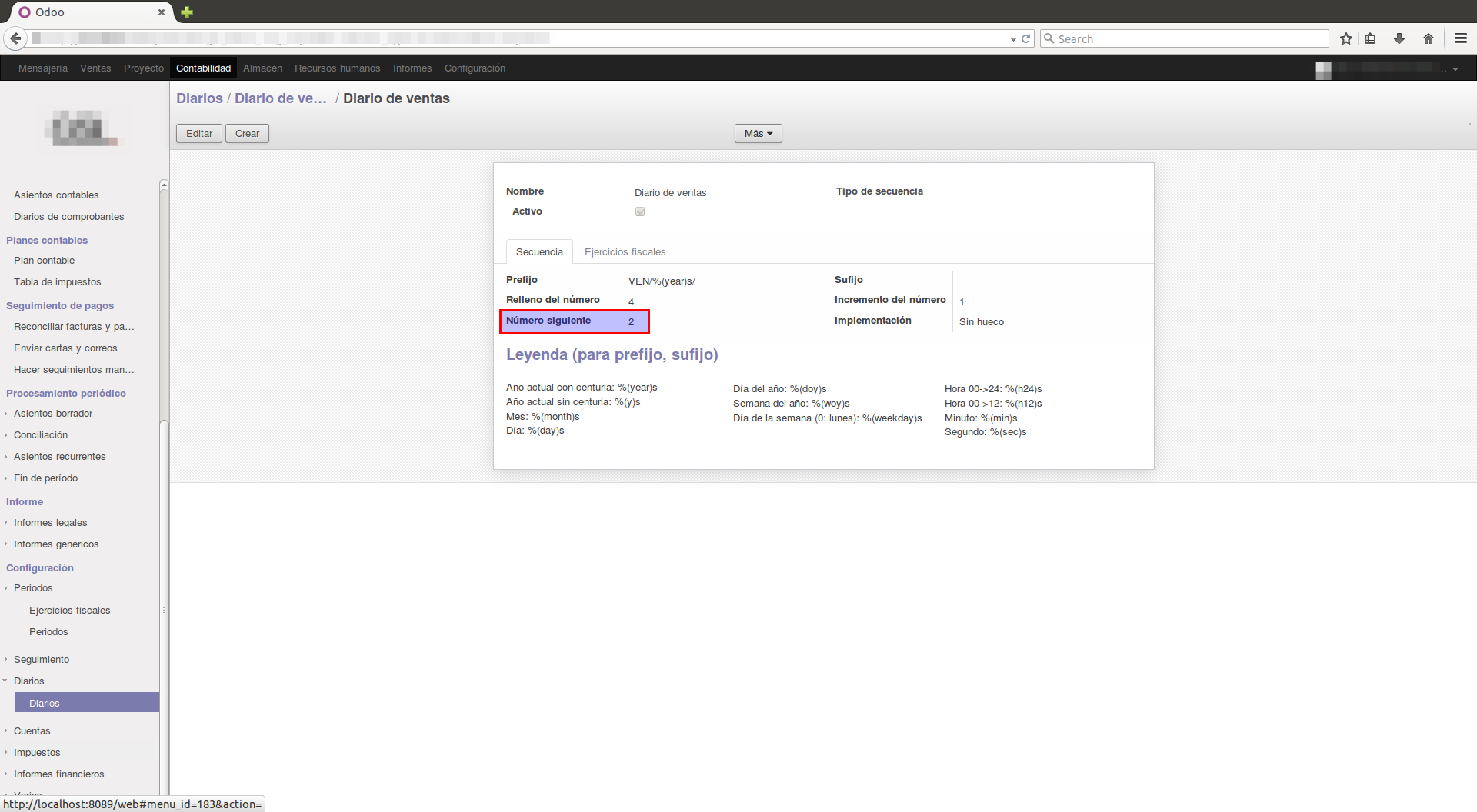
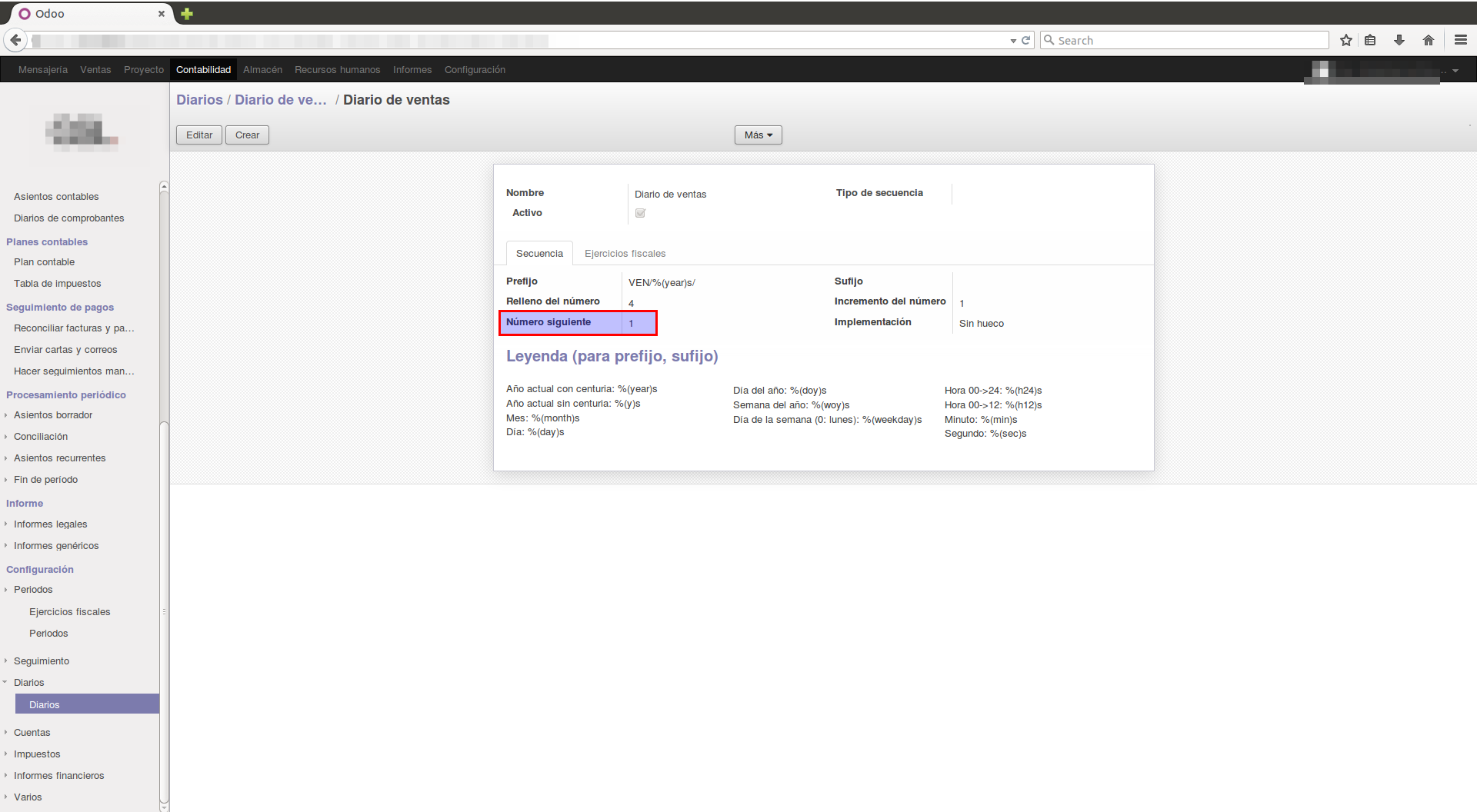
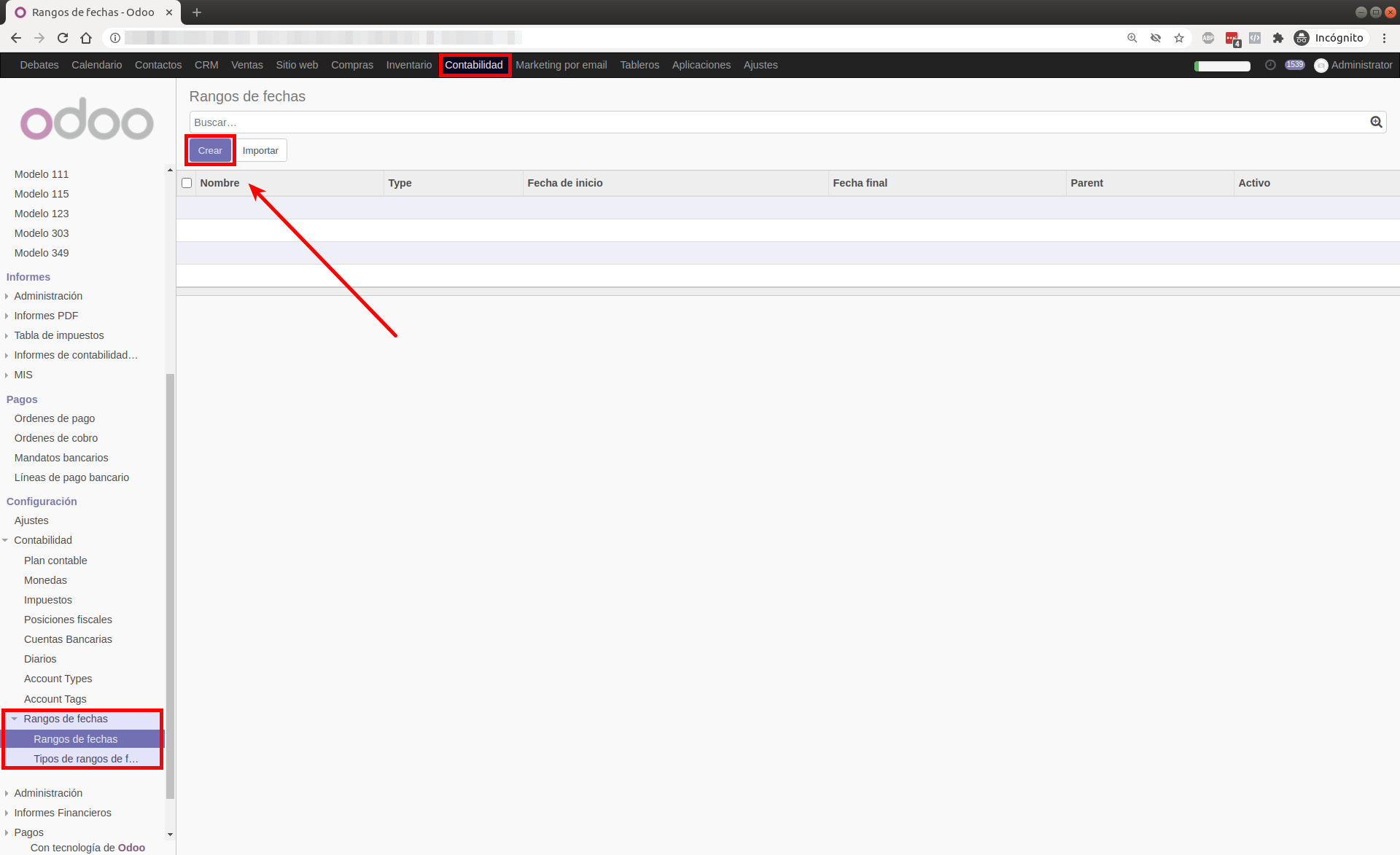
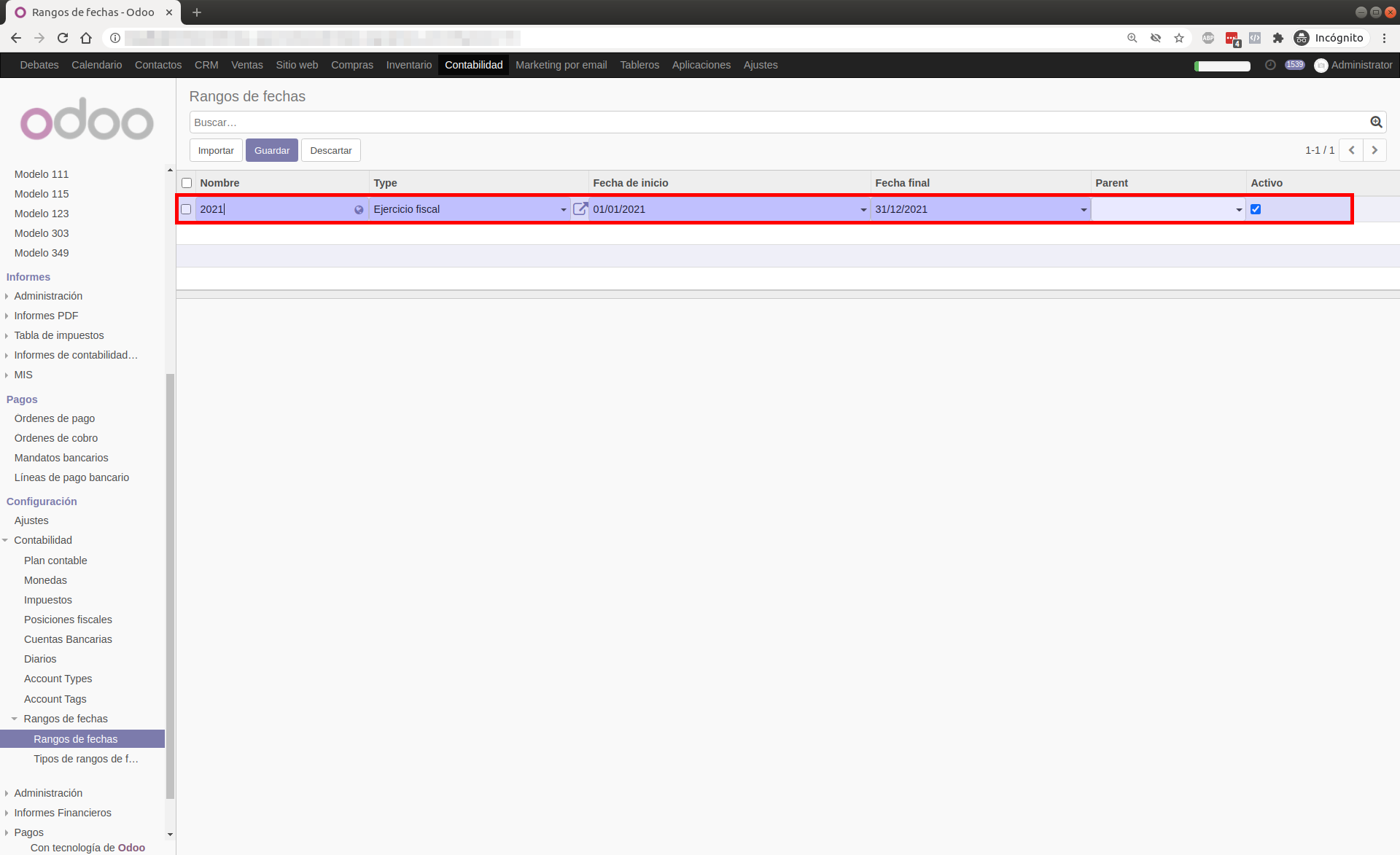
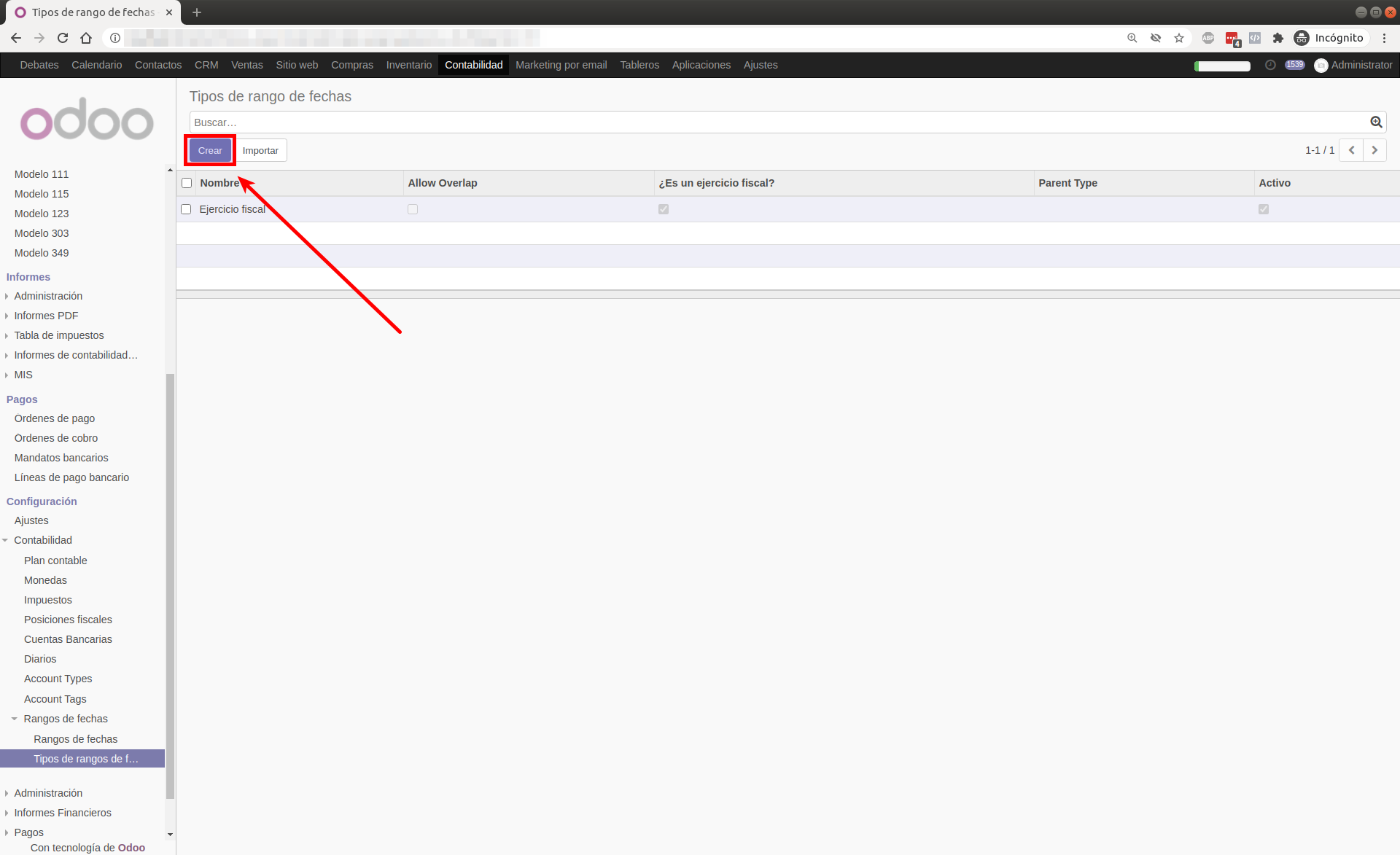
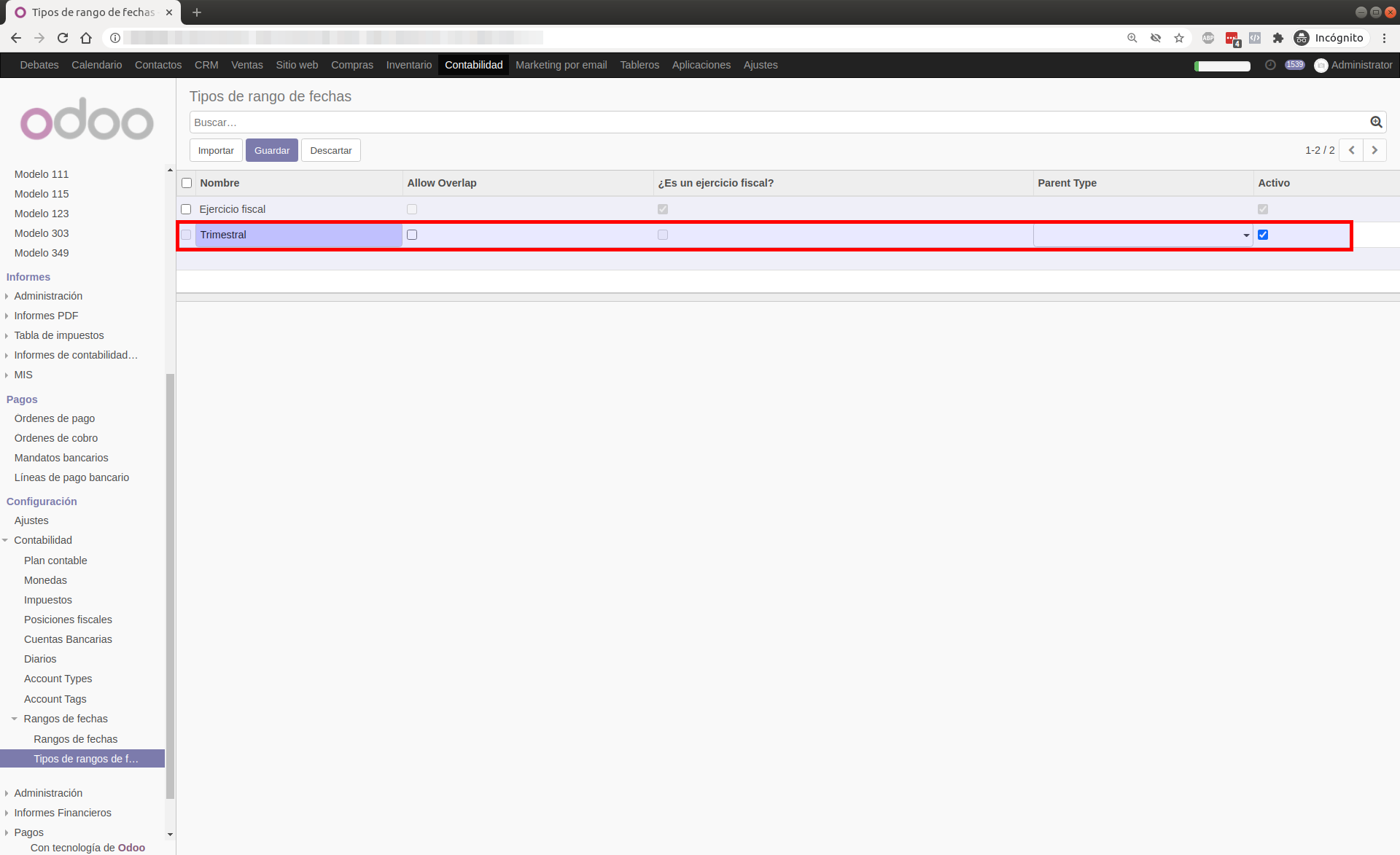
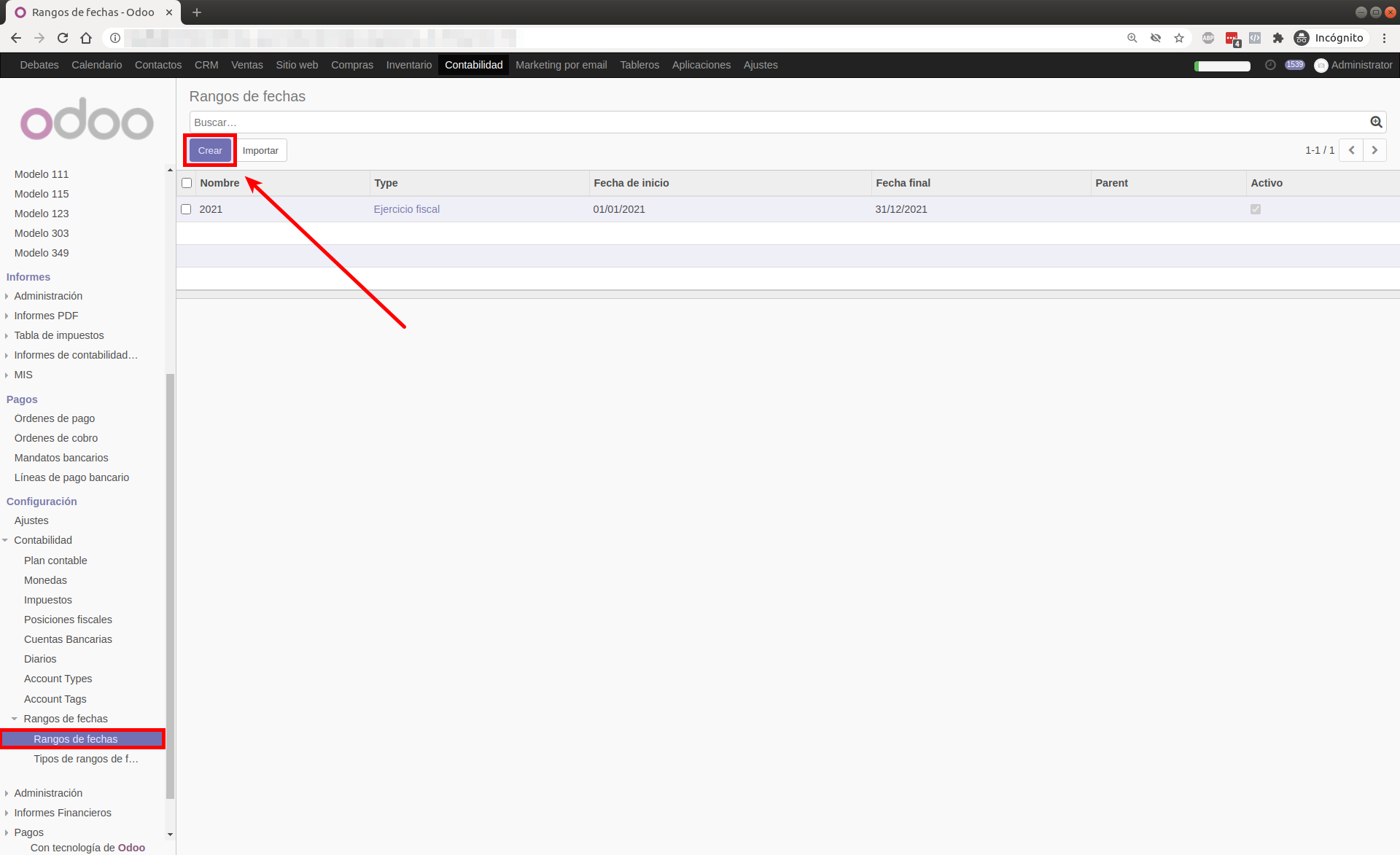
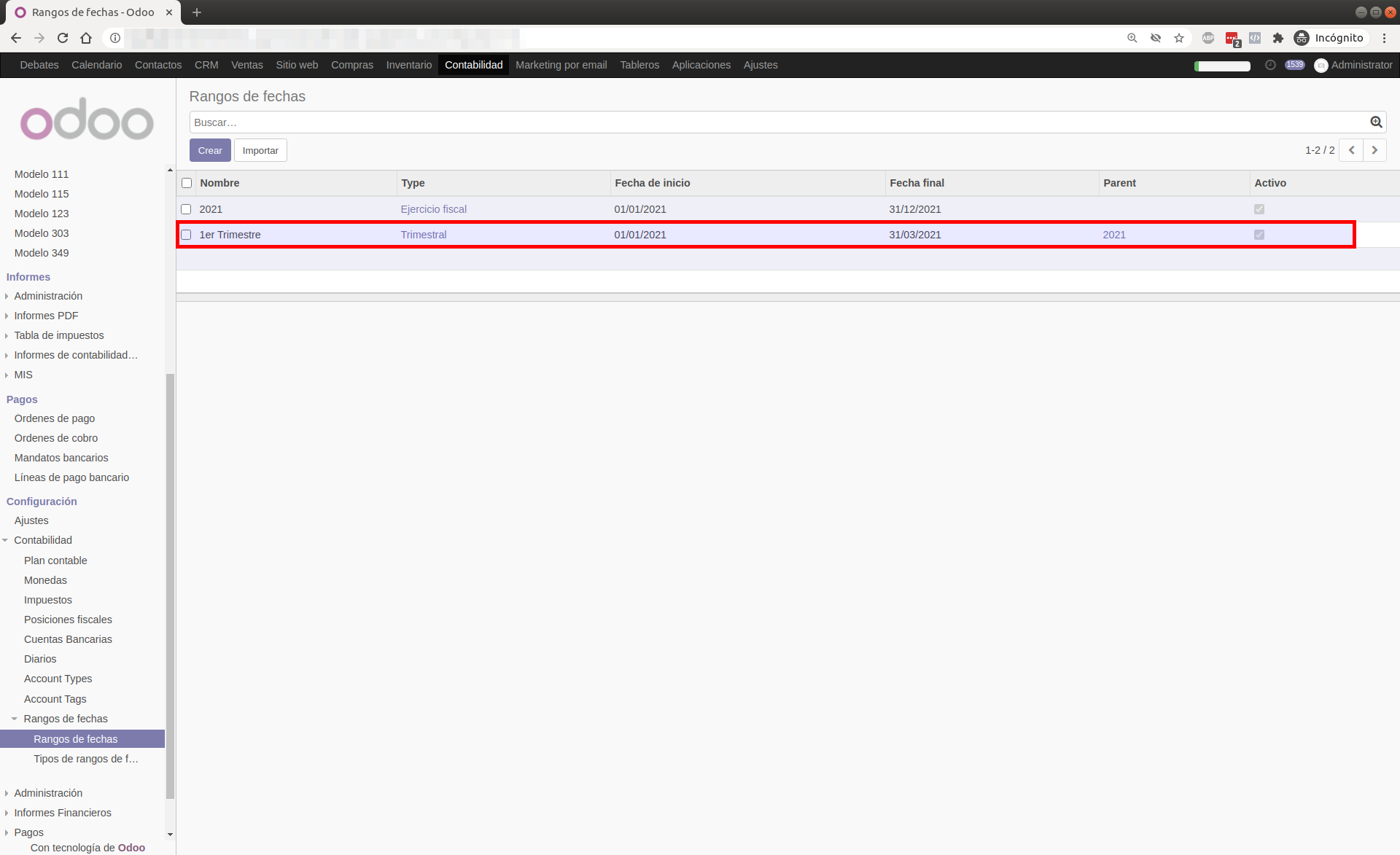
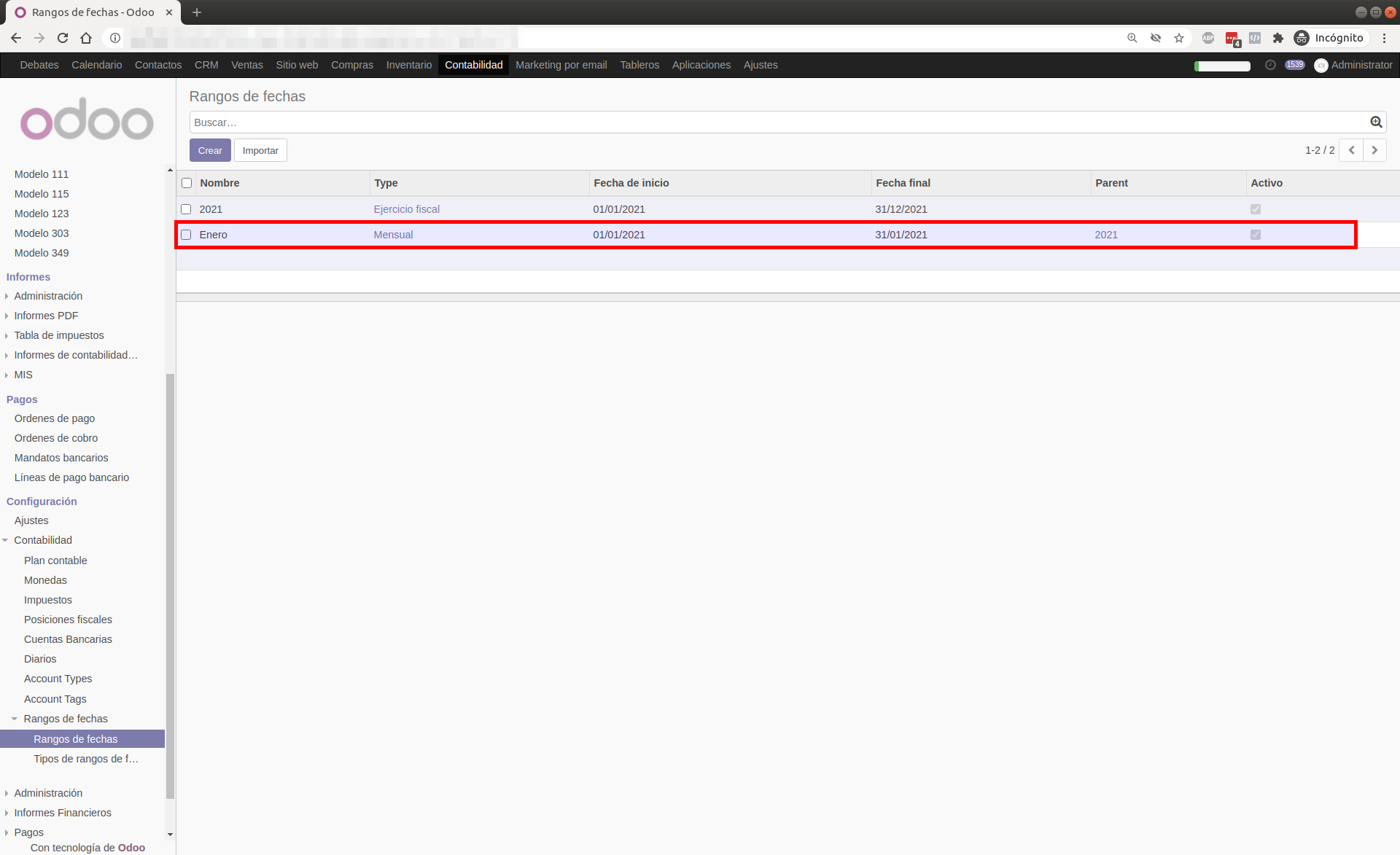
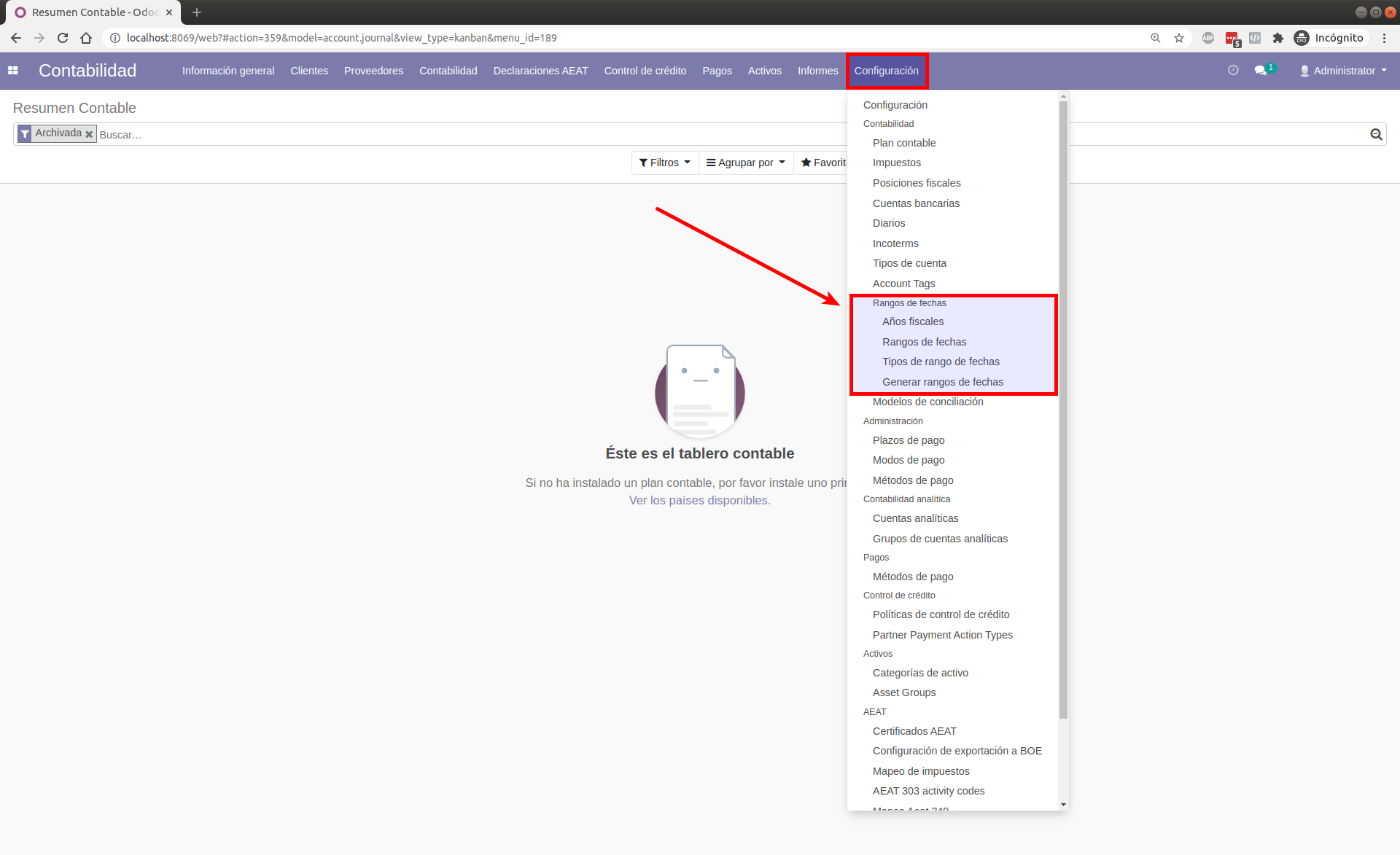
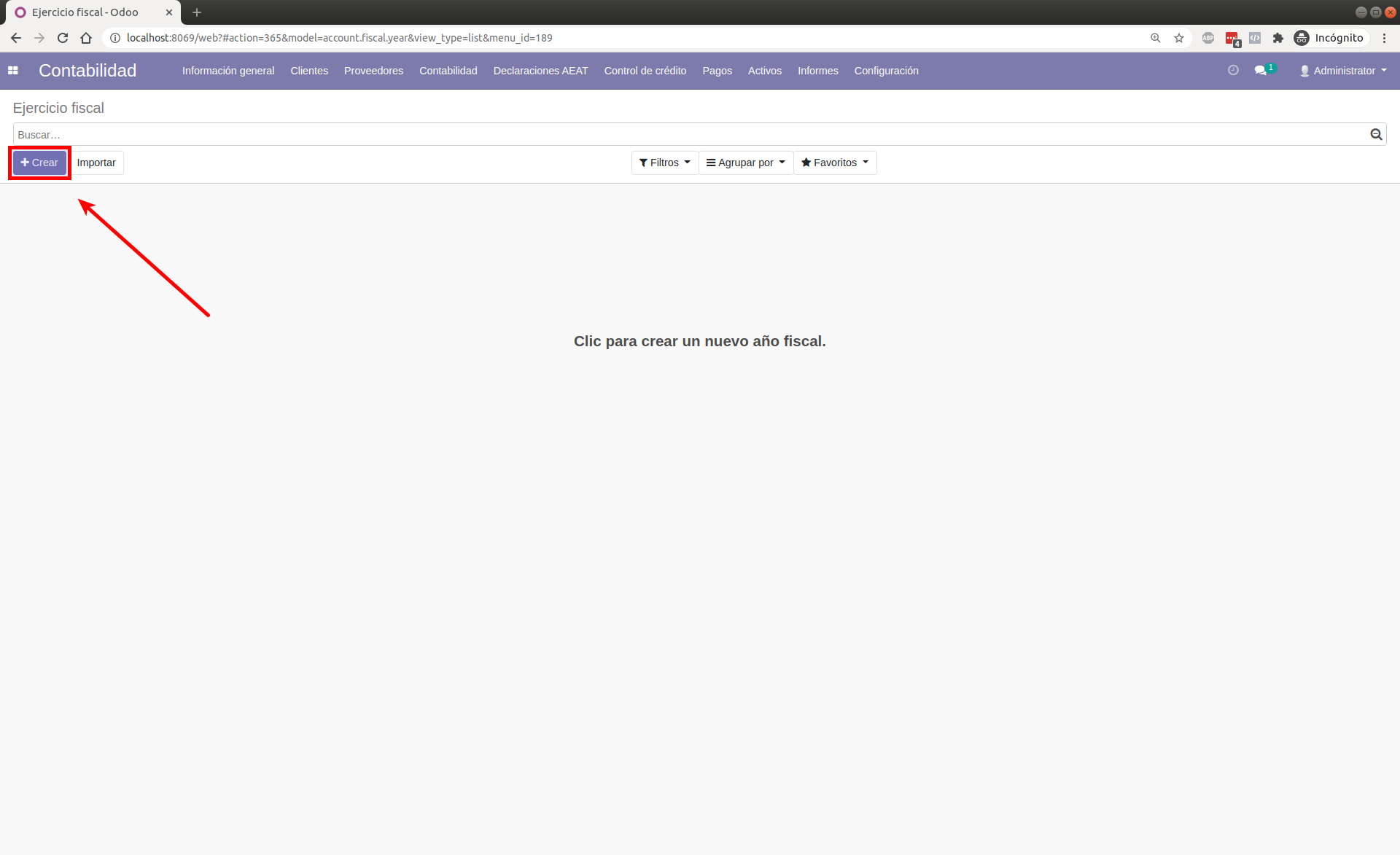
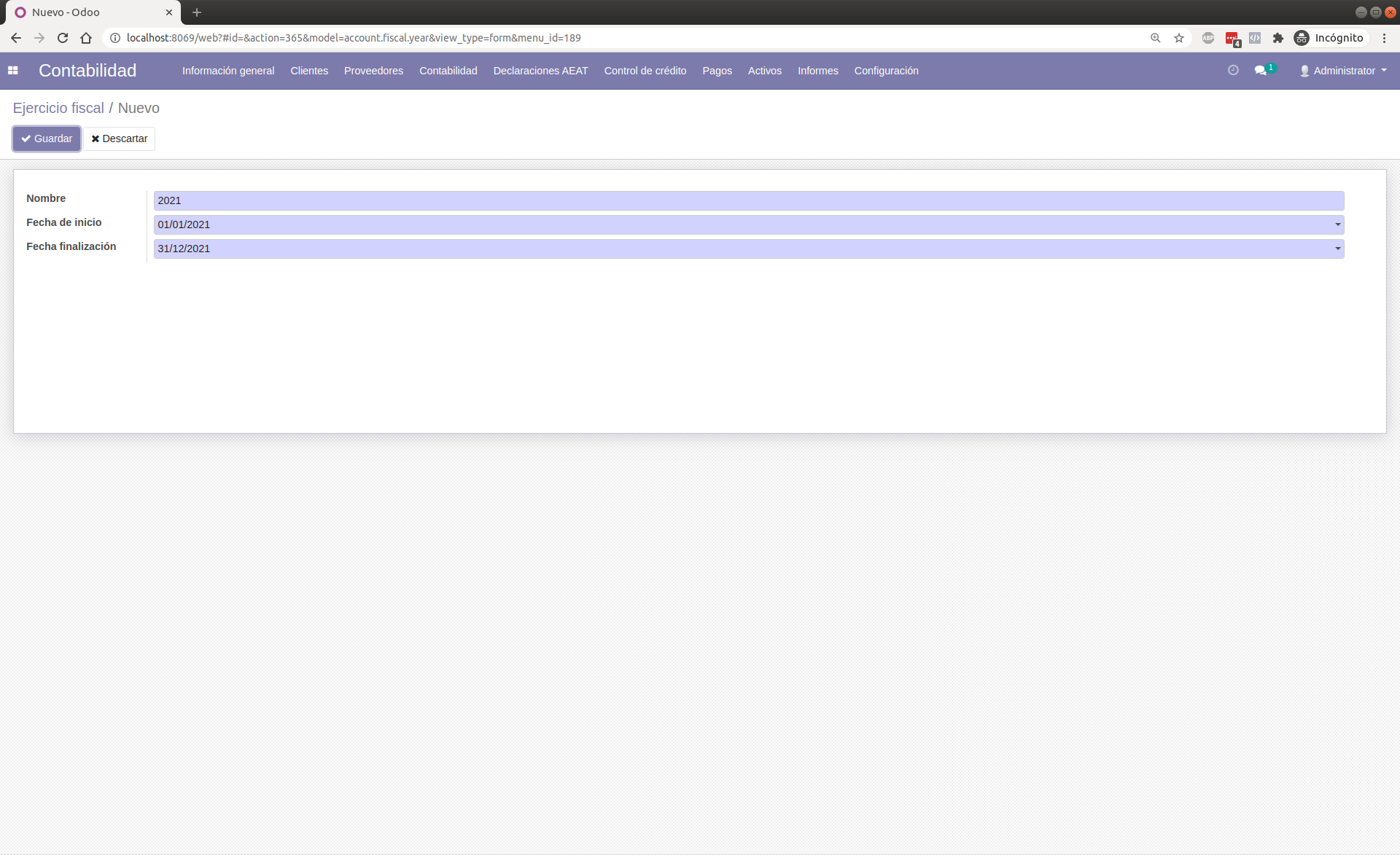
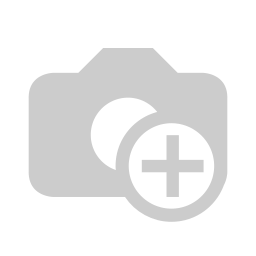
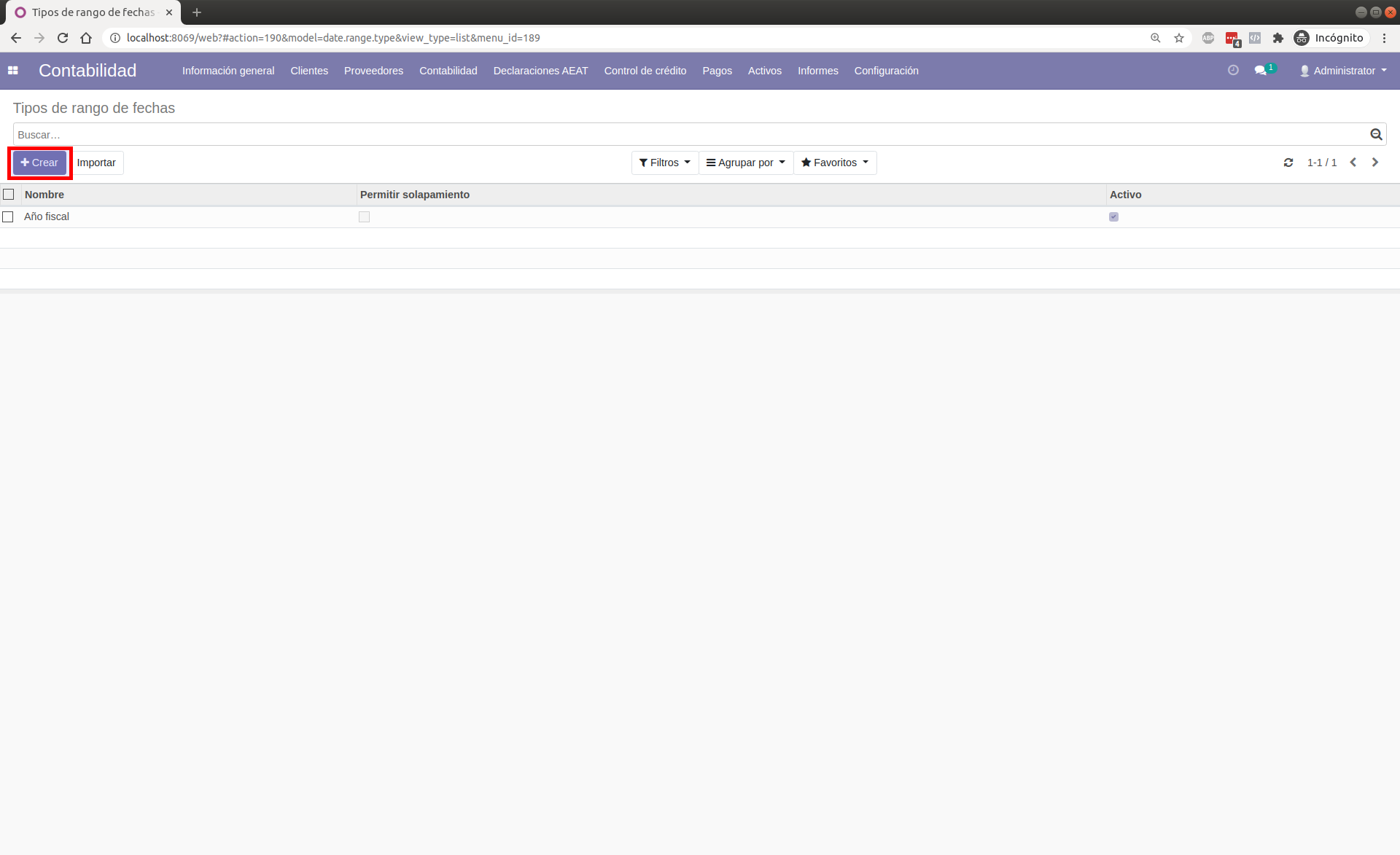
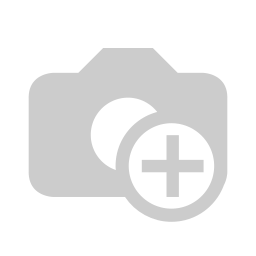

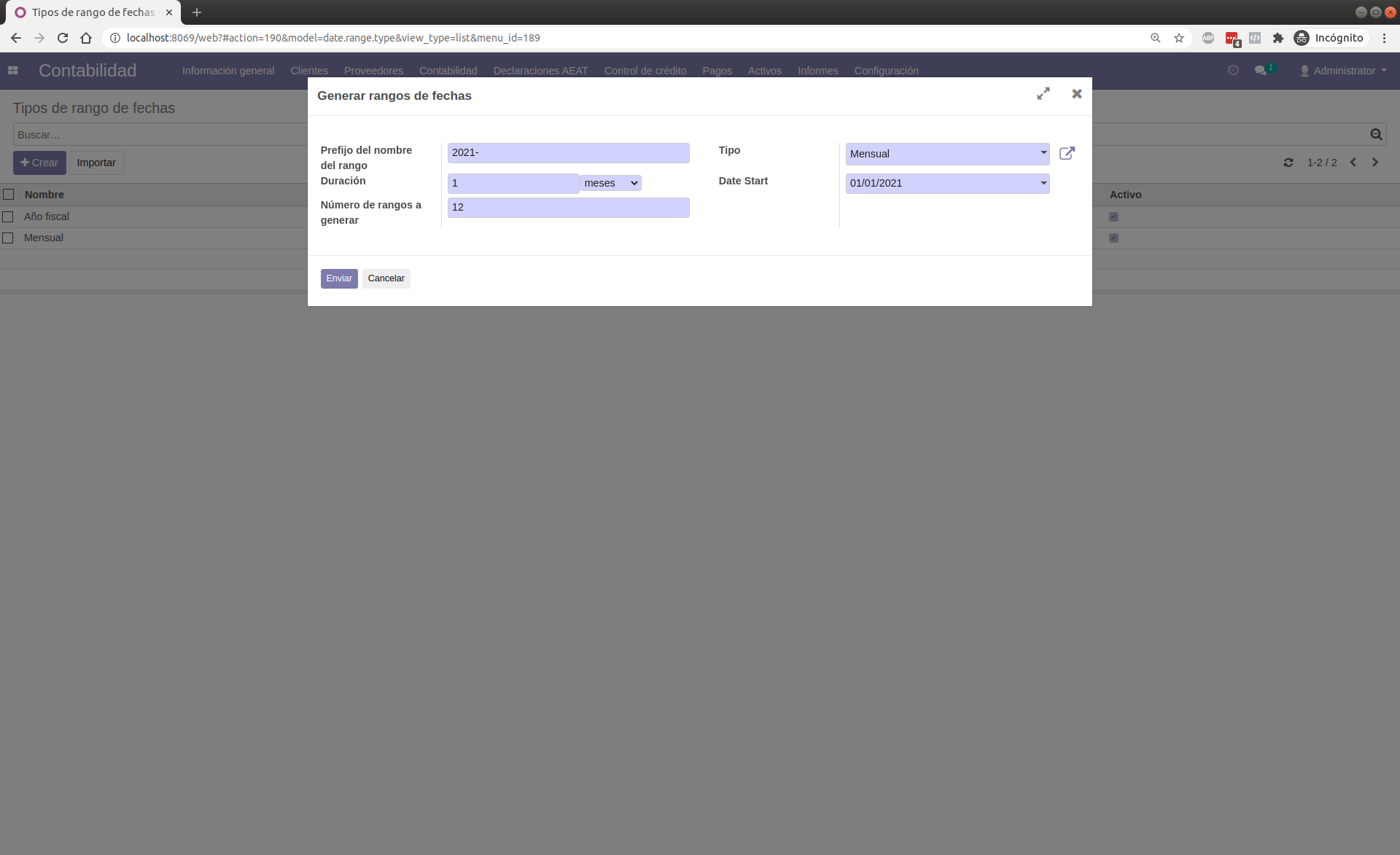
Cambio de Ejercicio Fiscal y creación de períodos en Odoo